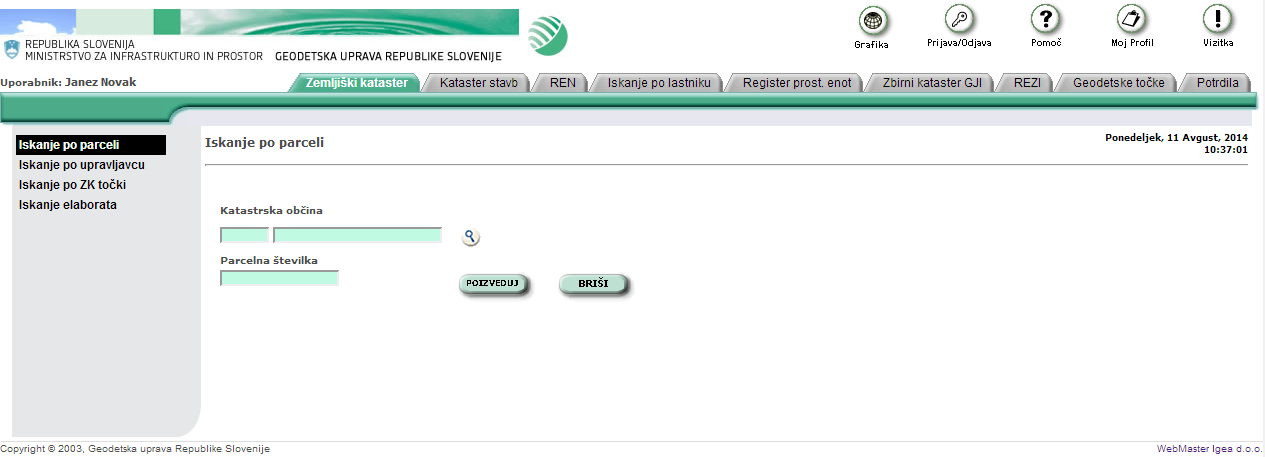
Iskanje po parceli izvajamo tako, da vpišemo podatek o katastrski občini in o številki parcele.
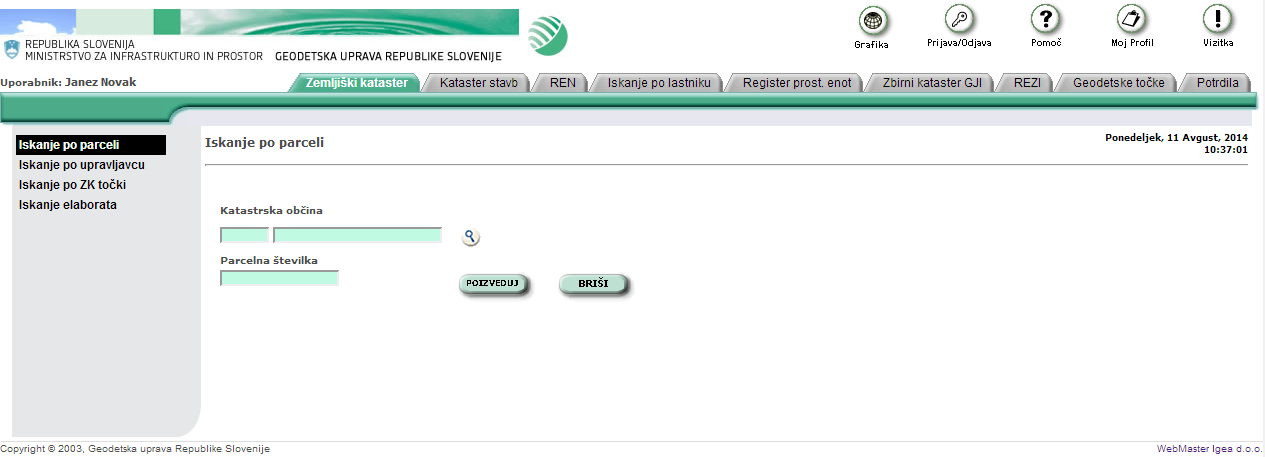
Katastrsko občino izberemo preko šifranta ali z vpisom šifre v zato namenjeno pogovorno okno. Številko parcele vpišemo v pogovorno okno Parcelna številka.
Če želimo podatke o več parcelah znotraj ene katastrske občine, lahko v pogovorno okno Parcelna številka vpišemo več parcelnih številk tako, da jih med seboj ločimo z vejico.
Ko vpišemo želene pogoje za iskanje – šifro katastrske občine in parcelno številko – iskanje sprožimo s pritiskom na gumb Poizveduj.
Če parcela po tem iskalnem pogoju obstaja, se v spodnjem delu ekrana izpišejo podatki o iskani parceli:
Šifra katastrske občine,
Ime katastrske občine,
Parcelna številka,
Ikona za opisne podatke o parceli,
Ikona za seznam sosednjih parcel,
Ikona za posestni list,
Ikona za seznam elaboratov na parceli,
Ikona za seznam ZK točk,
Ikona za seznam stavb na parceli,
Ikona za grafični prikaz parcele,
Ikona za presek parcel z zbirnim katastrom GJI (ZKGJI),
Ikona za izris parcele,
Ikona za izris parcele GS,
Ikona za dodajanje na seznam za izdelavo potrdil.
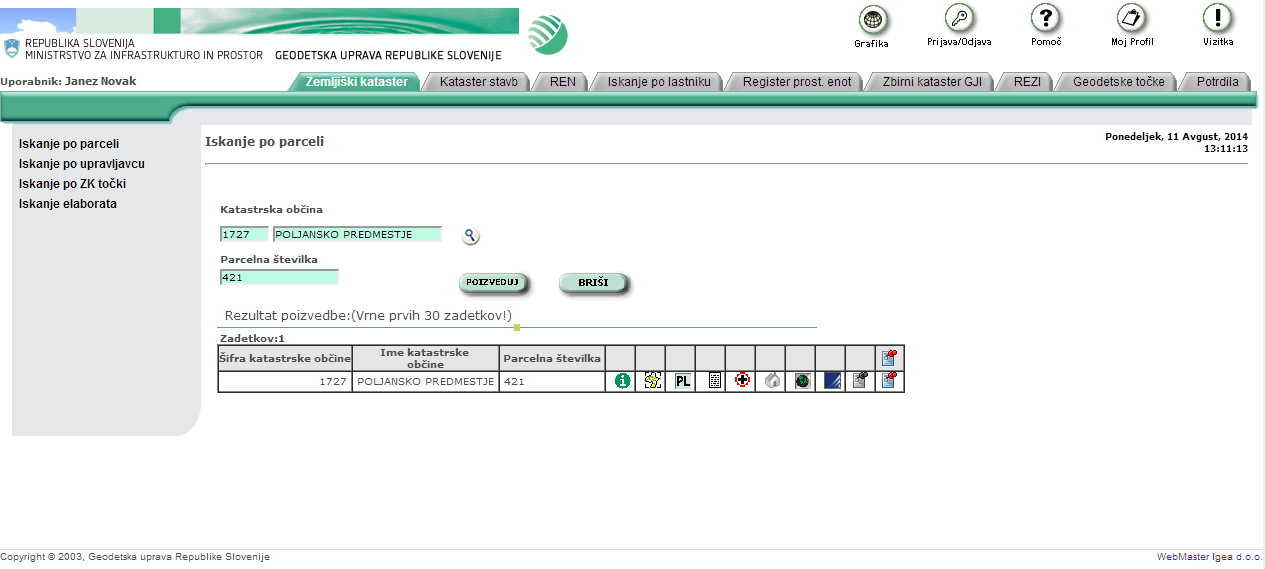
Če izberemo ikono ![]() za opisne
podatke o parceli, se odpre okno, kjer se izpišejo trije sklopi
podatkov:
za opisne
podatke o parceli, se odpre okno, kjer se izpišejo trije sklopi
podatkov:
Podatki o parceli,
Podatki o dejanski rabi parcele,
Podatki o lastnikih in upravljavcih parcele.
Podatki o parceli so :
Šifra in ime katastrske občine,
Številka parcele,
Površina parcele,
Urejenost parcele,
Katastrski dohodek,
Datum zadnje spremembe.
Podatki o dejanski rabi parcele so:
Šifra dejanske rabe,
Naziv dejanske rabe,
Površina dejanske rabe zemljišča,
Proizvodno območje.
Podatki o lastnikih in upravljavcih parcele so:
Priimek in ime / Naziv lastnika,
Naslov/Sedež lastnika,
Leto rojstva/Matična številka,
Delež,
Status lastništva.
Pod vsemi podatki se nahaja gumb . S klikom
nanj dodamo parcelo na seznam za potrdila, ki ga najdemo v zadnjem zavihku
zgoraj desno: Potrdila. Prikaže se obvestilo:
Če izberemo ikono za seznam
sosednjih parcel, se odpre okno, kjer se izpišejo podatki za
vse sosednje parcele:
Šifra katastrske občine,
Ime katastrske občine,
Parcelna številka,
Ikona za opisne podatke o parceli,
Ikona za seznam elaboratov,
Ikona za grafični prikaz parcele,
Ikona za dodajanje na seznam za potrdila.
Če izberemo ikono ![]() za opisne
podatke o parceli, se izpišejo trije sklopi podatkov:
za opisne
podatke o parceli, se izpišejo trije sklopi podatkov:
Podatki o parceli,
Podatki o dejanski rabi parcele,
Podatki o lastnikih in upravljavcih parcele.
Pod vsemi podatki se nahaja gumb . S klikom
nanj dodamo parcelo na seznam za potrdila. V seznam sosednjih parcel se
vrnemo s pritiskom na napis Nazaj.
Če izberemo ikono
za seznam elaboratov, se
izpišejo podatki o vseh zaključenih postopkih na želeni parceli:
Šifra katastrske občine,
Ime katastrske občine,
Številka elaborata (identifikacijska številka postopka ali IDPOS),
Datum zaključka postopka in
Številka vloge.
V seznam sosednjih parcel se vrnemo s pritiskom na napis Nazaj.
Če izberemo ikono
za grafični prikaz parcele,
se odpre grafično okno in dobimo grafični prikaz parcele. Meje parcele,
ki je izbrana, so prikazane odebeljeno z rdečo barvo. (Glej opis grafičnega
dela aplikacije PREG moduli.)
Če izberemo ikono , dodamo
parcelo na seznam za potrdila.
Če izberemo ikono
za posestni list, se odpre
okno z obvestilom, da moramo vpisati referenčno številko in opis razloga
vpogleda.
Potem se izpiše pet sklopov podatkov o posestnem listu, na katerem se nahaja želena parcela:
Podatki o posestnem listu,
Podatki o parcelah posestnega lista,
Podatki o lastnikih parcel na posestnem listu,
Podatki o vrstah rabe parcel,
Zbirni podatki po vrstah rabe.
Podatki o posestnem listu so:
Šifra katastrske občine
Ime katastrske občine
Številka posestnega lista (PL)
Podatki o parcelah posestnega lista so:
Številke parcel posestnega lista
Površina posamezne parcele posestnega lista
Številka zemljiškoknjižnega vložka, ki mu pripada parcela posestnega lista
Podatki o lastnikih parcel na posestnem listu so
Naziv lastnika
Naslov
EMŠO
Datum rojstva
Delež lastništva
Status lastništva
Skupni katastrski dohodek
Podatki o vrstah rabe parcel so:
Številka parcele
Ime vrste rabe
Površina posamezne vrste rabe znotraj parcele
Katastrski razred
Katastrski dohodek
Zbirni podatki po vrstah rabe so:
Ime vrste rabe
Skupna površina enake vrste rabe znotraj posestnega lista
Skupni katastrski dohodek enake vrste rabe znotraj posestnega lista za katastrske kulture
Če izberemo ikono
za seznam elaboratov, se
odpre okno, kjer se izpišejo podatki o vseh zaključenih postopkih na želeni
parceli:
Šifra katastrske občine,
Ime katastrske občine,
Številka elaborata (identifikacijska številka postopka ali IDPOS),
Datum zaključka postopka in
Številka vloge.
Če izberemo ikono
za seznam ZK točk, se odpre
okno, kjer se izpišejo podatki o vseh ZK točkah, ki ležijo znotraj vplivnega
območja 200 m okoli želene parcele:
Šifra katastrske občine,
Ime katastrske občine in
Številka ZK točke.
Če izberemo ikono za seznam
stavb na parceli, se odpre okno, kjer se v seznamu izpišejo
podatki vseh stavb na parceli:
Šifra katastrske občine,
Ime katastrske občine,
Parcelna številka in
Številka stavbe.
Če izberemo ikono
za grafični prikaz parcele,
se odpre grafično okno in dobimo grafični prikaz parcele. (Glej opis grafičnega
dela aplikacije PREG moduli.)
Če izberemo ikono za presek
z zbirnim katastrom GJI, se izpišejo trije sklopi podatkov:
o parceli, o stavbi na parceli ter o GJI, ki ležijo na parceli.
Podatki o parceli:
Šifra katastrske občine,
Ime katastrske občine,
Številka parcele,
Površina parcele.
Podatki o stavbi:
Številka stavbe,
Naslov stavbe.
Podatki o GJI:
Identifikator GJI,
Ime tematike GJI,
Ime sloja iz ZK GJI,
Šifra vrste GJI,
Ime vrste GJI,
Mera GJI na parceli.
Če parcela pod vpisanimi pogoji ne obstaja, se v spodnjem delu ekrana izpiše, da je prišlo do napake.
Če želimo zamenjati iskalne pogoje, izberemo gumb Briši, ki izprazni vsa pogovorna okna. Začnemo lahko z vnosom novih pogojev.